Oglas
Malo ste razmišljali o postavkama datuma i vremena vašeg računala. To je nešto što ste postavili prilikom instaliranja operativnog sustava i odmah na to zaboravili. Ali kako osigurati da sat vašeg računala bude točan?
U ovom članku možete saznati kako vaš sat sustava radi, kako prilagoditi njegove postavke i što učiniti ako počne prikazivati netočno vrijeme.
Ako imate vlastite savjete za upravljanje satom vašeg sustava, podijelite ih u komentarima u nastavku.
Zašto je precizan sat sustava važan?
Najočitiji odgovor na to jest kako biste mogli pravilno pratiti koliko je sati.
Svu ozbiljnost, an izvan takta sustava sinkronizacije Vrijeme Windowsa 10 nije u redu? Evo kako popraviti satAko je vrijeme vašeg Windows 10 pogrešno ili se stalno mijenja, popravljanje bi moglo biti jednostavno. Ne dozvolite da sat vašeg računala opet pođe po zlu. Čitaj više može imati neke velike posljedice. Neki od problema s kojima se možete susresti su nemogućnost pristup HTTPS web stranicama Što je HTTPS i kako omogućiti sigurne veze po zadanom Zabrinutosti za sigurnost šire se nadaleko i šire se u prvi plan svih ljudi. Pojmovi poput antivirusa ili vatrozida više nisu čudni vokabular i ne samo da ih se razumije, već ih koristi i ... Čitaj više , klijenti e-pošte koji e-poštu označavaju s netočnim datumom, softver s vremenskim ograničenjima koji odmah istječe i još mnogo toga.
Sat sustava možete provjeriti na ladici programske trake. Točan format ovisit će o vašim postavkama prilagodbe, ali klikom na vrijeme otvorit će se modal koji prikazuje i datum i kalendar.
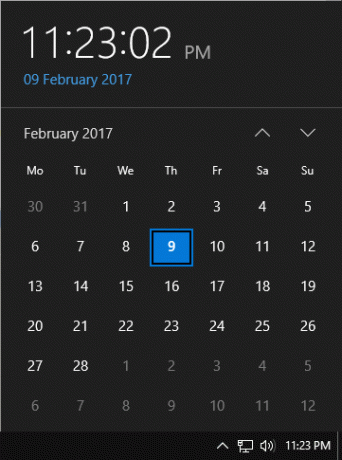
Kako sinkronizirati sistemski sat na Atomic
Desni klik vrijeme u ladici programske trake i kliknite Podesite datum / vrijeme. Otvorit će se prozor postavki s nizom dostupnih opcija. Prvo osigurajte da i jedno i drugo Vrijeme postavite automatski i Postavite vremensku zonu automatski su klizni na Na.
Zatim kliknite Dodatni datum, vrijeme i regionalne postavke> Postavite vrijeme i datum> Internetsko vrijeme> Promjena postavki ... Jednom ovdje osigurajte da imate Sinkronizirajte s internetskim poslužiteljem vremena označeno.
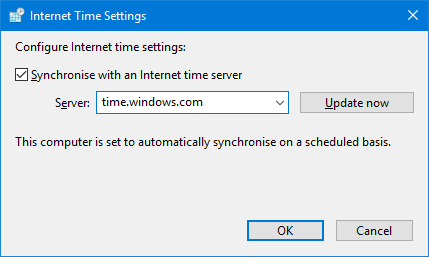
Omogućivanje toga znači da će se vaš sustav automatski sinkronizirati s odabranim internetskim poslužiteljem vremena, bilo tjedno ili s automatskim pokretanjem sustava, što se prije dogodi. Ako primate pogrešku koju Windows nije mogao sinkronizirati s vremenskim poslužiteljem, možete odabrati drugu s popisa koristeći server padajućeg.
Svi poslužitelji na popisu su sa sjedištem u SAD-u, tako da ako imate stalno probleme, vrijedi je upotrijebiti bliže mjestu gdje živite. Za ovo posjetite NTP projekt bazena.
Koristiti Aktivni poslužitelji popis za odabir regije. Vidjet ćete naziv zemlje, URL poslužitelja, a slijedi broj poslužitelja unutar. Ako vaša zemlja ima mali broj poslužitelja, odaberite negdje drugdje u blizini koja ima više. Kopirajte URL poslužitelja, vratite se na vremenske postavke vašeg sustava, zalijepite u server tekstni okvir i Ažurirati sada provjeriti da li djeluje. Zatim kliknite u redu.
Razmislite o softveru za ispravljanje vremena treće strane
Ako imate problema s ugrađenim rješenjem sustava Windows ili se vremenski poslužitelj ne ažurira dovoljno često, za ispravljanje vremena možete upotrijebiti softver treće strane. Za ovo preporučujemo Dimension 4 [No Longer Available] koji je besplatan za osobnu upotrebu.
Kada pokrenete program, tražit će vas povećana dozvola za izvođenje u pozadini. Prihvati i nastavi. Zatim kliknite postavke započeti prilagođavanje. Odavde možete odabrati s velikog popisa poslužitelja širom svijeta ili kliknite Dodati ako želite navesti svoje.
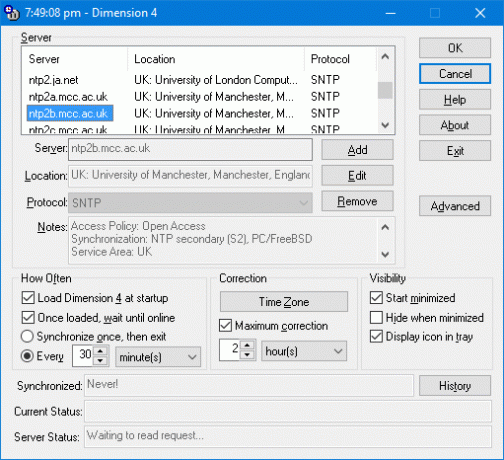
Od posebne su važnosti postavke ispod prozora Koliko često Zaglavlje. Ovdje možete postaviti program da se pokreće pri pokretanju i sinkronizirati svake određene sekunde, minute ili sata. Očigledno je da ako vaš sat sustava stalno nije u redu, možete postaviti učestalije sinkroniziranje. Napokon, potaknite se Maksimalna korekcija jer to znači da će ispraviti vrijeme samo ako je iza određenog sata
Još imate problema?
Ako i dalje imate problema sa satom sustava ili ako se stalno ne sinkronizira, otkrit ćete da postoji problem s baterijom na vašoj matičnoj ploči. Ako prilikom pokretanja vidite poruku o pogrešci koja glasi "Sustav CMOS kontrolni zbroj nije loš" ili slično, to je siguran znak da morate zamijeniti CMOS bateriju. Kvar na bateriji znači da će se vaš sistemski sat vratiti na zadani BIOS pri svakom pokretanju.

Promjena baterije riješit će problem, mada to znači otvaranje računala ili prijenosnog računala da biste izvršili zamjenu. Prije nego što to učinite potražite upute proizvođača i obratite pažnju na to kako će utjecati na jamstvo. IT stručnjak trebao bi vam ga moći zamijeniti ako niste sigurni. Više informacija o tome potražite u našem vodiču na zašto vaša matična ploča ima bateriju Zašto moja matična ploča ima bateriju?Jeste li znali da se na matičnoj ploči vašeg računala nalazi baterija? Evo što radi baterija CMOS matične ploče i zašto vam je potrebna. Čitaj više . Alternativno, za rješavanje načina koristite gore opisanu metodu.
Posljednja provjera je da li se računaju promjene ljetnog vremena. Pretražite sustav Datum i vrijeme i odaberite odgovarajući rezultat. Klik Promjena vremenske zone... a onda to osigurati Automatski prilagodite sat za ljetno računanje vremena je označeno. Klik u redu kad završite.
Kasnim na važan datum!
Sada razumijete koliko je važno držati točan sat sustava i kako ga sinkronizirati! Ne samo da ćete doći na vrijeme za svoj važan datum, već ćete savladati i druge neobičnosti, poput neuspjeha HTTPS certifikata i pogrešno datiranih e-poruka.
S ovim novim shvaćanjem stvarnog vremena, sada možete poboljšati vrijeme na drugi način. Pogledajte naše vodiče za popravljajući vaša polaka vremena pokretanja 6 načina za popravak sporog vremena pokretanja u sustavu Windows 10Ako vam je vrijeme za pokretanje sustava Windows 10 sporo, niste sami. Sastavili smo najčešća rješenja koja će vam pomoći da popravite sporo pokretanje u sustavu Windows 10. Čitaj više i ubrzati vaše isključenje Hoće li se Windows Zauvijek zatvoriti? Pokušaj ovo!Samo isključujete svoje računalo; koliko teško može biti? Isključivanje je složen proces i mnogo toga može poći po zlu. Ako se vaš Windows 7, 8.1 ili 10 zaglavi, pogledajte naše rješenje za rješavanje problema ... Čitaj više .
Jeste li se susreli s problemima sa satom vašeg sustava? Kako ste to ispravljali?
Kreditna slika: Madhourse putem Shutterstock.com
Joe je rođen s tipkovnicom u rukama i odmah je počeo pisati o tehnologiji. Sada je slobodni pisac. Pitajte me o Loomu.